1. 本地连接红叉
通常症状为连接网线后,电脑任务栏最右端的网络状态显示仍为“未连接”(红色叉)(见图一)。
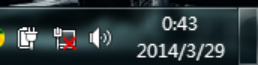
|
图一 |
右键单击图中的网络图标,在出现的菜单中单击“打开网络和共享中心”,并在弹出窗口的最左侧一栏找到并单击“更改适配器设置”选项,进入网络连接视图。这一视图中,有线网卡对应的连接通常被命名为“本地连接”,其状态通常如图二所示。
处理办法为把电脑和墙上接口的网线拔出来重新插拔。
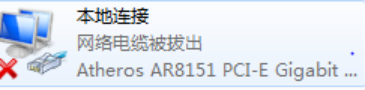
图二
2. 某个办公室不能上网
只有一个办公室不能上网,并且办公室若干台电脑连接一台路由器时,首先测试主线是否有故障,若主线无故障时,基本判断为路由器故障,路由器故障分为硬件故障和配置故障,解决办法为硬件故障需更换新路由器并重新配置,配置故障需要还原路由器并重新配置。
3. 本地连接显示黄色感叹号
本地连接显示黄色感叹号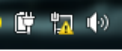 ,一般可能分为以下两种情况:一是本机没有自动弹出认证界面,这时需手动打开一个浏览器(推荐使用电脑自带Edge浏览器),在网址栏中输入219.226.127.250然后按下回车键手动弹出认证界面;二为本机ip地址与网络中其他电脑的ip重复导致,请联系本单位负责分配ip地址的老师查询自己的ip地址,或者致电信息中心(0351-6011050)核查私自更改ip的用户。
,一般可能分为以下两种情况:一是本机没有自动弹出认证界面,这时需手动打开一个浏览器(推荐使用电脑自带Edge浏览器),在网址栏中输入219.226.127.250然后按下回车键手动弹出认证界面;二为本机ip地址与网络中其他电脑的ip重复导致,请联系本单位负责分配ip地址的老师查询自己的ip地址,或者致电信息中心(0351-6011050)核查私自更改ip的用户。
4. 外网能上,校内网站无法访问
这种情况一般是本机DNS服务器地址设置有误,请在本地连接处核对所填DNS是否为信息中心提供的地址,包括两个:202.207.240.225、202.207.247.227。
5. 如何为电脑配置ip地址、网关、DNS
右键单击电脑右下角 图中的网络图标,在出现的菜单中单击“打开网络和共享中心”,并在弹出窗口的最左侧一栏找到并单击“更改适配器设置”选项,进入网络连接视图。这一视图中,有线网卡对应的连接通常被命名为“本地连接”,其状态通常如图三所示。
图中的网络图标,在出现的菜单中单击“打开网络和共享中心”,并在弹出窗口的最左侧一栏找到并单击“更改适配器设置”选项,进入网络连接视图。这一视图中,有线网卡对应的连接通常被命名为“本地连接”,其状态通常如图三所示。
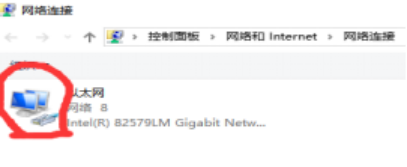
|
图三 |
双击上图红色圈内图标,弹出的视图中点击属性,双击弹出视图中的“internet协议版本4”,即可添加ip地址、网关和DNS。
6. 认证页面提示“AC认证失败”
请用认证失败的用户名和密码登录校园邮件系统http://mail.tyut.edu.cn,如不能登录,说明用户名密码错误,请登录智慧校园,在微服务平台中找到邮箱密码修改申请服务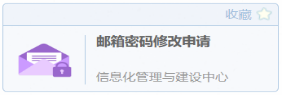 提交密码修改申请;如邮箱能登录,则用户名密码无误,请确认是否多人使用该账号,人数过多则弹出该提示;另注意上网认证系统仅支持15位以下的密码。
提交密码修改申请;如邮箱能登录,则用户名密码无误,请确认是否多人使用该账号,人数过多则弹出该提示;另注意上网认证系统仅支持15位以下的密码。
7. 新入驻办公室连接网络
新入驻的办公室,请核查办公室内四周墙上有无网线接口,如有网线接口,用网线将电脑连接至该接口,验证是否可以正常弹出认证界面,如若可以弹出说明校园网可以正常使用,如果无法正常弹出请致电信息中心(0351-6011050)进行报修。如所在办公室无网线接口,则需提交校园网信息点部署申请,说明情况并加盖学院(处室)公章,填写完成后交至科学楼12层信息中心总值班室。
8. QQ软件能登录,网站无法打开
请检查DNS是否为学校提供的IP,检查方法参考5,正确的DNS参考4;如DNS正确,请更换浏览器测试。
9. 校内各单位内私建服务器无法访问
首先,校内一般不允许私自搭建服务器,尤其对外提供服务的,信息中心设限。校内服务器仅提供校内服务的,该服务器也需认证后用户才能访问,建议此类服务器以学院名义申请校内私有ip。